Berikut saya akan coba review sedikit unboxing si A4Tech XL-747H

Kelengkapan Mouse ini antara lain :
- Mouse
- CD-Driver Oscar Editor
- Manual singkat
- Mouse Feet
 [/IMG]
[/IMG]
Body Mouse menurut genggaman tangan saya terkesan Solid, dengan gambar Spider, mouse ini sering juga saya dengar diistilahkan dengan nama Mouse Spider. Mouse ini juga diklaim menggunakan Gold Plate pada ujung USB nya untuk memperkecil delay transfer dibandingkan dengan menggunakan tembaga atau aluminium.

Gold Plate pada konektor USB

Kabel Mouse terkesan kaku, namun kokoh dan tidak mudah putus

NEXT : Installasi Mouse.
Tahap pertama, colokkan mouse ke CPU. Pada Windows 7, mouse akan auto install default drivernya. Setelah itu mouse sudah dapat digunakan layaknya mouse pada umumnya. Tetapi yang jadi permasalahannya disini adalah "Bagaimana meng-Custom tombol-tombol Macronya..?"
OK, tahap berikut adalah Installasi Software Oscar Editor.
Masukkan CD Driver bawaan mouse pada CDROM Komputer
 CD Driver akan auto-run setelah dimasukkan ke dalam CDROM. Klik icon auto-run yang muncul
CD Driver akan auto-run setelah dimasukkan ke dalam CDROM. Klik icon auto-run yang muncul
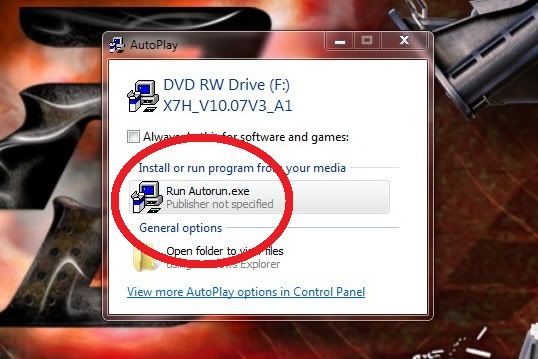 Kemudian akan muncul tampilan driver yang akan di install, pilih driver yang sesuai dengan mouse yang digunakan, dalam hal ini A4Tech XL-747H
Kemudian akan muncul tampilan driver yang akan di install, pilih driver yang sesuai dengan mouse yang digunakan, dalam hal ini A4Tech XL-747H
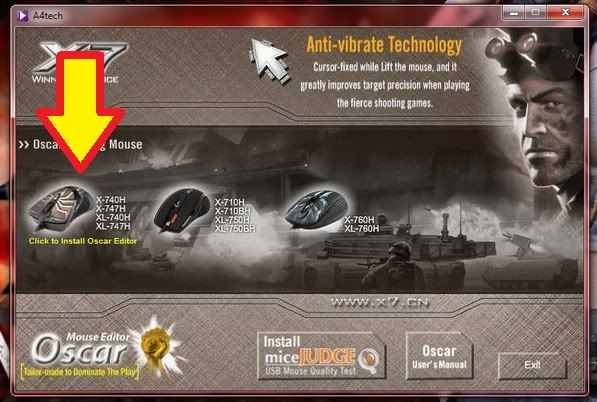
Klik Next sampai prosess Intallasi Software selesai
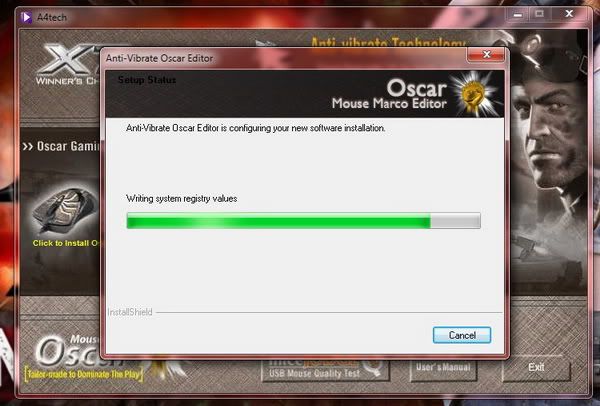 Setelah prosess Intallasi Software selesai, jalankan program Anti-Vibrate Oscar Editor yang ada pada Desktop. Berikut tampilan antar muka Software
Setelah prosess Intallasi Software selesai, jalankan program Anti-Vibrate Oscar Editor yang ada pada Desktop. Berikut tampilan antar muka Software
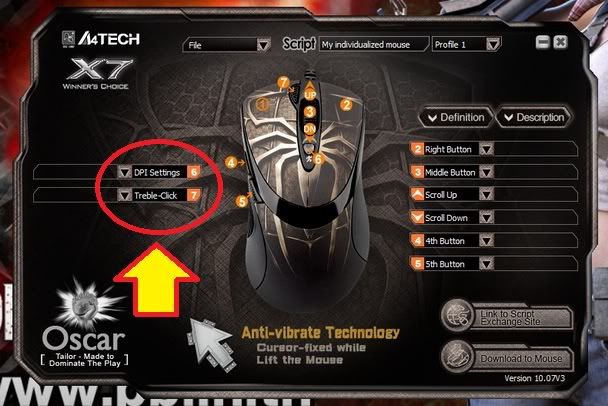 Mouse telah terinstall berserta dengan Oscar Editornya. Berikutnya adalah bagaimana setting tombol macronya..? Perhatikan kembali gambar spoiler di atas pada tampilan antar muka oscar editor, disitu telah terpampang semua tombol-tombol yang dapat dicustom. Dalam review ini, saya mencoba untuk meng-custom tombol "7" pada mouse, yaitu tombol kecil yang ada diantara tombol klik kiri dan kanan mouse. Tahapannya :
Mouse telah terinstall berserta dengan Oscar Editornya. Berikutnya adalah bagaimana setting tombol macronya..? Perhatikan kembali gambar spoiler di atas pada tampilan antar muka oscar editor, disitu telah terpampang semua tombol-tombol yang dapat dicustom. Dalam review ini, saya mencoba untuk meng-custom tombol "7" pada mouse, yaitu tombol kecil yang ada diantara tombol klik kiri dan kanan mouse. Tahapannya :
- Klik pada tombol yang ingin dicustom, dalam hal ini saya custom tombol 7, maka akan muncul sederet fungsi custom untuk tombol. Pilih yang paling bawah yaitu Macro Manager
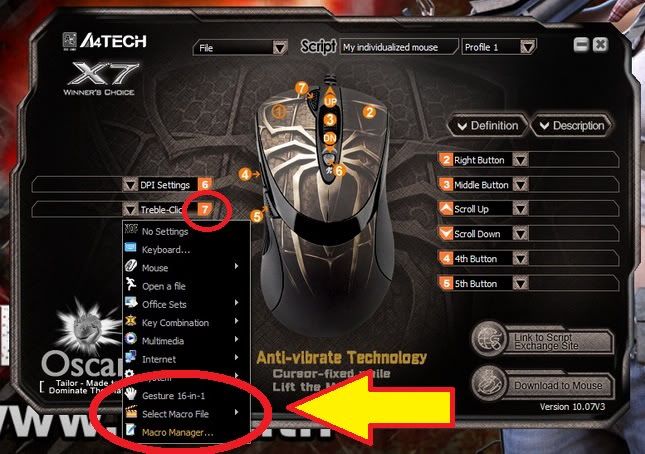 Setelah itu, akan muncul tampilan Editornya. Di sini telah tersimpan settingan default bawaan Mouse untuk Treble Click, hapus semua settingan dengan meng-klik daftar record-nya, dan tekan tombol DELETE pada keyboard. Kosongkan/hapus semua settingannya.
Setelah itu, akan muncul tampilan Editornya. Di sini telah tersimpan settingan default bawaan Mouse untuk Treble Click, hapus semua settingan dengan meng-klik daftar record-nya, dan tekan tombol DELETE pada keyboard. Kosongkan/hapus semua settingannya.
Setelah semua settingan telah dihapus dan kolom editor sudah kosong, pilih menu RECORD pada bagian atas editor, akan muncul notifikasi F11 untuk Start Record dan F12 untuk Stop Record.
 Pada bagian ini, saya akan meng-custom tombol Macro "7" untuk settingan Quick Weapon Change, umumnya digunakan untuk main game Point Blank pada mode Shotgun dan Sniper/AWP. Jadinya, ketika mode record dijalankan dengan menekan F11 untuk record, maka tekan tombol Mouse Klik Kiri, lepas, tekan tombol 3 pada keyboard, lepas, terakhir tekan tombol 1 pada keyboard, lepas dan tekan tombol F12 untuk mengakhiri record.
Pada bagian ini, saya akan meng-custom tombol Macro "7" untuk settingan Quick Weapon Change, umumnya digunakan untuk main game Point Blank pada mode Shotgun dan Sniper/AWP. Jadinya, ketika mode record dijalankan dengan menekan F11 untuk record, maka tekan tombol Mouse Klik Kiri, lepas, tekan tombol 3 pada keyboard, lepas, terakhir tekan tombol 1 pada keyboard, lepas dan tekan tombol F12 untuk mengakhiri record.
Mungkin bagi maniak Point Blank akan muncul pertanyaan "Kenapa tidak menggunakan Klik Kiri (nembak) - Q - Q saja untuk Quick Change Weapon..? Kenapa harus Klik Kiri -3 -1 ..?" Hal ini dikarenakan pada mode Klik Kiri -> 3 -> 1 akan lebih menguntungkan dimana ketika secara tidak sengaja kita sedang menggunakan senjata apapun (Melee, Granat, dan lain sebagainya) maka cukup tekan tombol macro 1x otomatis player akan berada kembali pada posisi membawa senjata utama.
Lanjut gan..
Setelah kombinasi tombol terekam/record, maka akan muncul pada kolom editor segala kombinasi tadi, mulai dari gerakan mouse, dan tombol-tombol yang ditekan. Pada bagian ini, hapus record yang tidak perlu dengan meng-klik recordnya dan menekan tombol delete pada keyboard. INGAT, jangan menekan sembarangan tombol pada mode ini/kolom record karena akan terekam oleh kolom record sekalipun fungsi record telah dihentikan (F12).
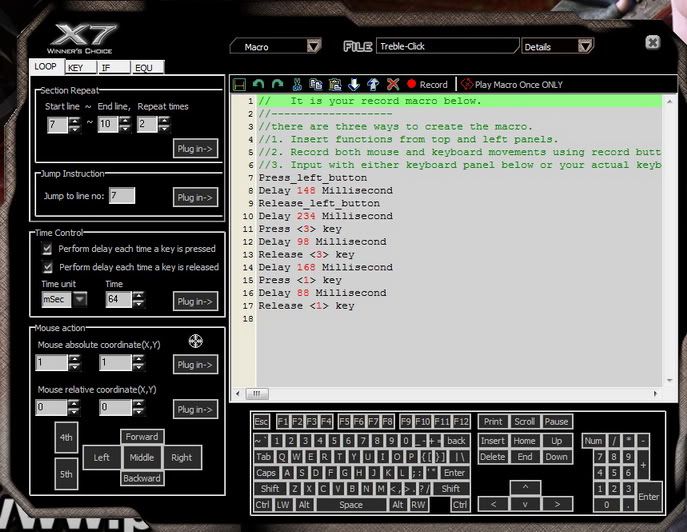 Lanjutkan dengan mengatur jeda-jarak atau timing antar tiap record dengan mengisi pada kolom sebelah kiri seperti pada gambar, kemudian memasukkan/menyisipkannya pada kolom record dengan meng-klik menu plug-in, dan hapus timing yang ada sebelumnya. Settingan timing jangan terlalu pendek, karena timing yang terlalu pendek sering kali menyebabkan senjata tidak menembakkan peluru, atau kombinasi Shoot-Quick Change tidak akan berjalan sempurna.
Lanjutkan dengan mengatur jeda-jarak atau timing antar tiap record dengan mengisi pada kolom sebelah kiri seperti pada gambar, kemudian memasukkan/menyisipkannya pada kolom record dengan meng-klik menu plug-in, dan hapus timing yang ada sebelumnya. Settingan timing jangan terlalu pendek, karena timing yang terlalu pendek sering kali menyebabkan senjata tidak menembakkan peluru, atau kombinasi Shoot-Quick Change tidak akan berjalan sempurna.
Saya menggunakan timing 35ms pada mode ini
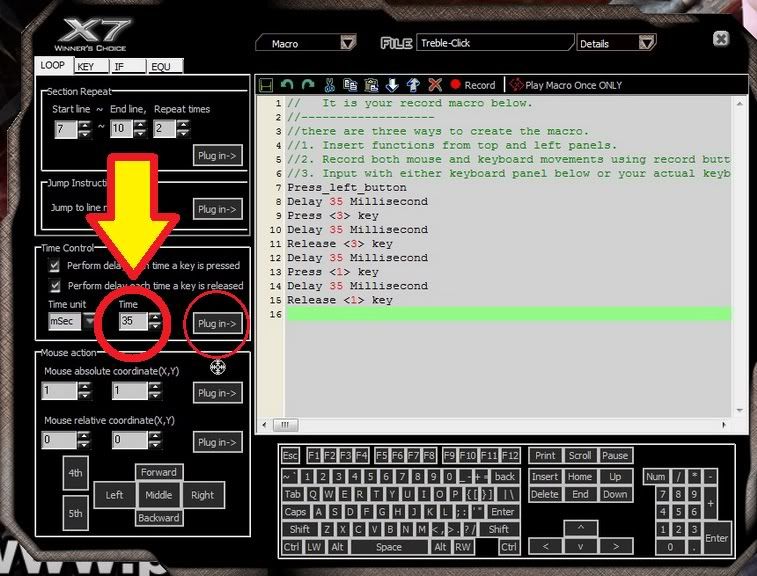 Setelah pengaturan timing selesai, lanjutkan dengan menyimpan settingan mouse.
Setelah pengaturan timing selesai, lanjutkan dengan menyimpan settingan mouse.
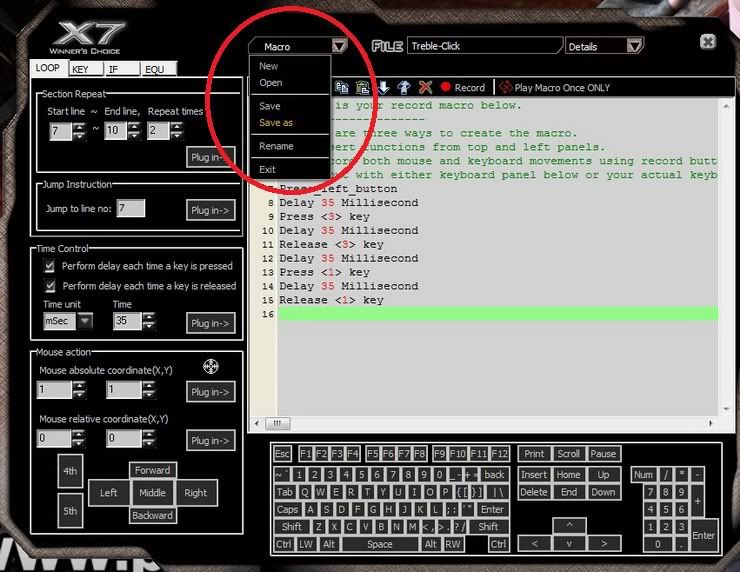
Beri nama settingan sesuai fungsinya
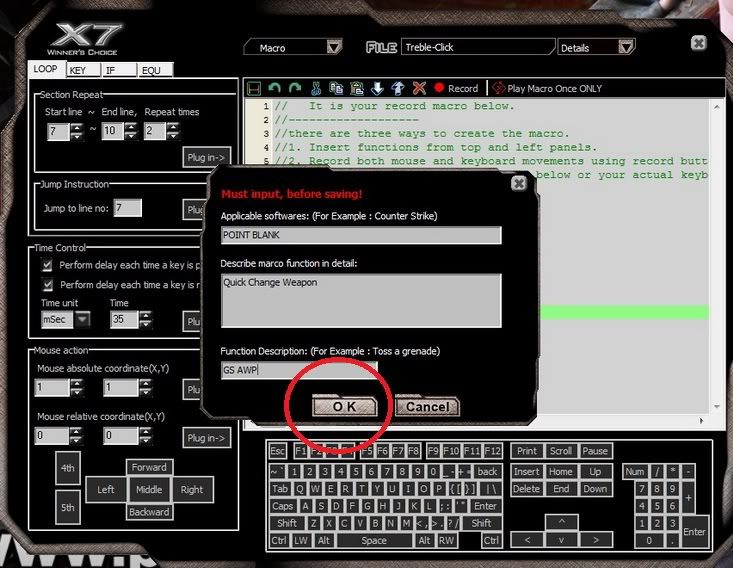
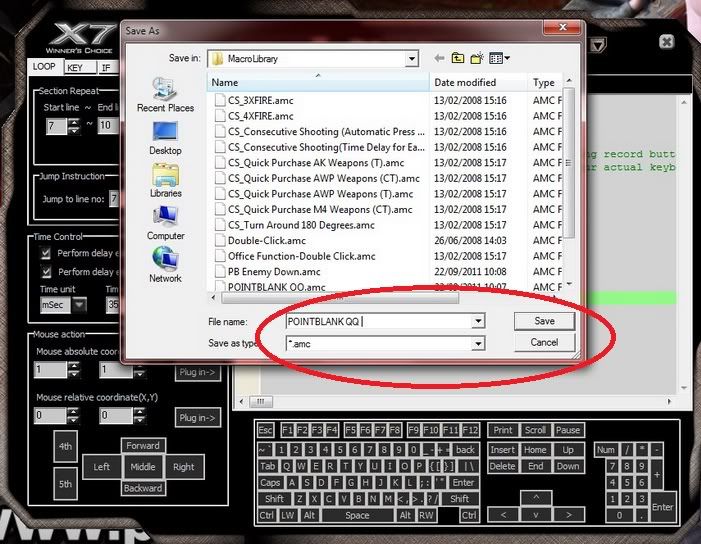 Setelah tersimpan, tutup program Macro Editor, maka kita akan kembali ke menu utama Antar Muka Oscar Editor. Hal yang paling krusial dan banyak kali terjadi adalah user lupa meng-import settingan Macro ke dalam Memory Mouse. Sudah capek-capek meng-edit settingan, tetapi Macro Mouse nya nggak jalan seperti pada program! Oleh karena itu jangan lupa meng-klik Download To Mouse untuk meng-import settingan ke dalam memory mouse. Setelah import settingan selesai, mouse dapat digunakan di komputer mana saja, rumah, warnet, kantor, dan lain sebagainya. Settingannya tetap tersimpan di dalam mouse dikarenakan mouse memiliki internal memory alias memory bawaan yang tersimpan pada mouse-nya!
Setelah tersimpan, tutup program Macro Editor, maka kita akan kembali ke menu utama Antar Muka Oscar Editor. Hal yang paling krusial dan banyak kali terjadi adalah user lupa meng-import settingan Macro ke dalam Memory Mouse. Sudah capek-capek meng-edit settingan, tetapi Macro Mouse nya nggak jalan seperti pada program! Oleh karena itu jangan lupa meng-klik Download To Mouse untuk meng-import settingan ke dalam memory mouse. Setelah import settingan selesai, mouse dapat digunakan di komputer mana saja, rumah, warnet, kantor, dan lain sebagainya. Settingannya tetap tersimpan di dalam mouse dikarenakan mouse memiliki internal memory alias memory bawaan yang tersimpan pada mouse-nya!
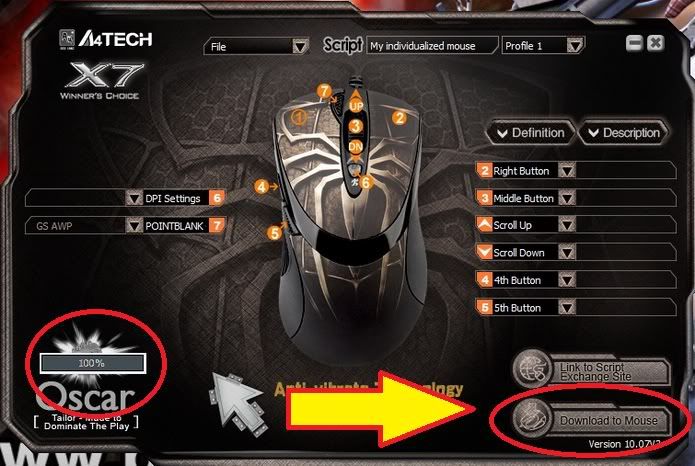
DEMIKIAN, maka selesailah Settingan Macro tombol nomor 7.
Tombol lainnya dapat dicustom dengan cara yang sama.
Terserah mau di custom bagaimana dan pada game apa sesuai keperluan.
Pada mouse lainnya, misalnya A4Tech XL-755BK, teknik settingannya SAMA, karena saya sebenarnya menggunakan 755BK soalnya tombol macronya lebih banyak, tombol lainnya dapat dicustom misalnya untuk radio komunikasi ketika main game.
Spoiler for A4Tech XL-747H:

Kelengkapan Mouse ini antara lain :
- Mouse
- CD-Driver Oscar Editor
- Manual singkat
- Mouse Feet
 [/IMG]
[/IMG] Body Mouse menurut genggaman tangan saya terkesan Solid, dengan gambar Spider, mouse ini sering juga saya dengar diistilahkan dengan nama Mouse Spider. Mouse ini juga diklaim menggunakan Gold Plate pada ujung USB nya untuk memperkecil delay transfer dibandingkan dengan menggunakan tembaga atau aluminium.
Spoiler for The Mouse:

Gold Plate pada konektor USB

Kabel Mouse terkesan kaku, namun kokoh dan tidak mudah putus

NEXT : Installasi Mouse.
Tahap pertama, colokkan mouse ke CPU. Pada Windows 7, mouse akan auto install default drivernya. Setelah itu mouse sudah dapat digunakan layaknya mouse pada umumnya. Tetapi yang jadi permasalahannya disini adalah "Bagaimana meng-Custom tombol-tombol Macronya..?"
OK, tahap berikut adalah Installasi Software Oscar Editor.
Masukkan CD Driver bawaan mouse pada CDROM Komputer
Spoiler for Masukkan CD Driver ke CDROM:

Spoiler for Auto Run:
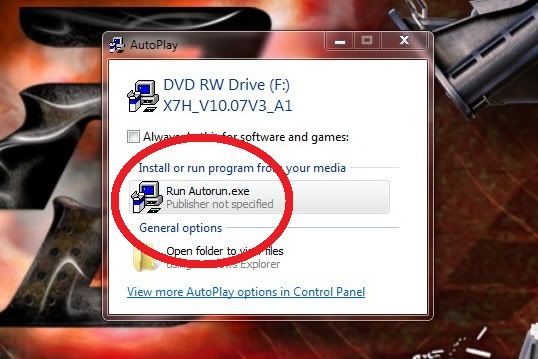
Spoiler for Install:
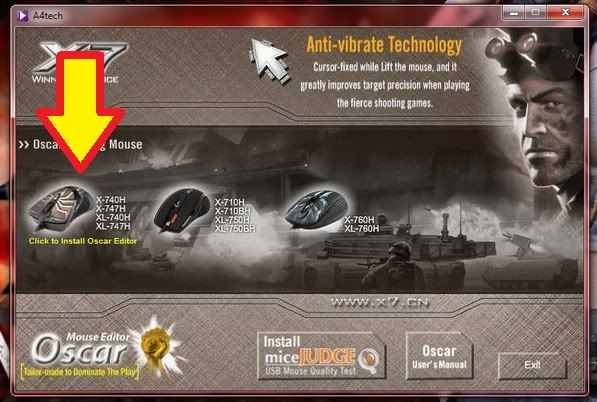
Klik Next sampai prosess Intallasi Software selesai
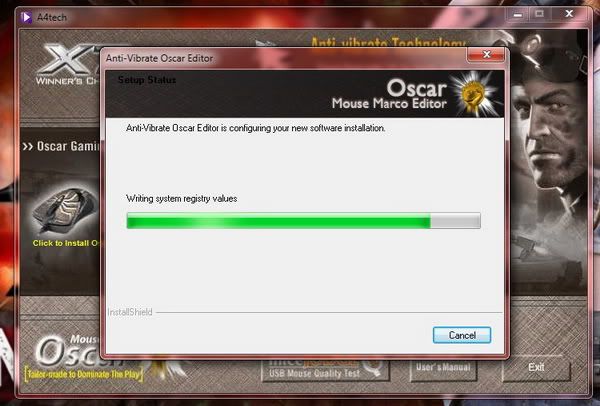
Spoiler for Antar Muka Oscar Editor:
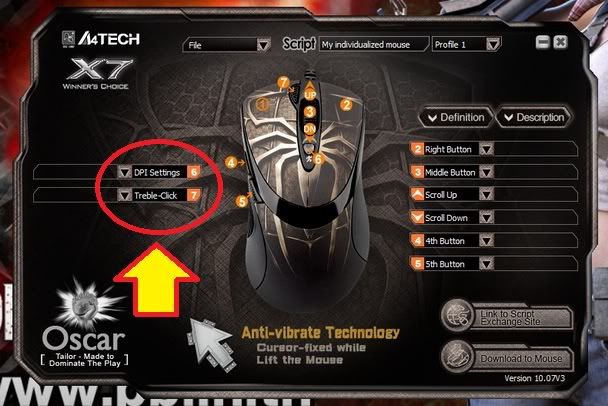
- Klik pada tombol yang ingin dicustom, dalam hal ini saya custom tombol 7, maka akan muncul sederet fungsi custom untuk tombol. Pilih yang paling bawah yaitu Macro Manager
Spoiler for Macro Manager:
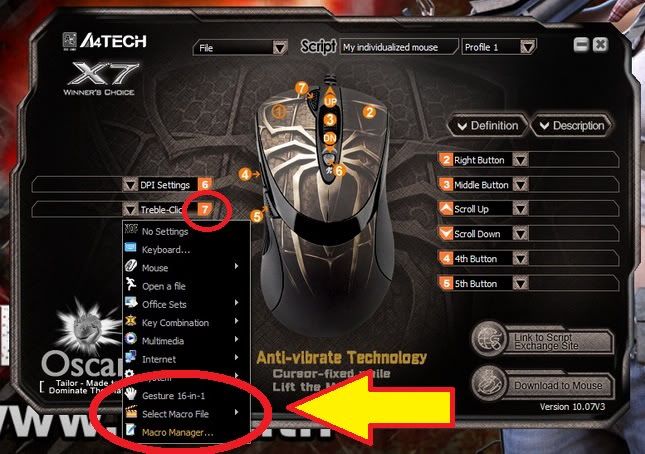
Setelah semua settingan telah dihapus dan kolom editor sudah kosong, pilih menu RECORD pada bagian atas editor, akan muncul notifikasi F11 untuk Start Record dan F12 untuk Stop Record.
Spoiler for Fungsi Record:

Mungkin bagi maniak Point Blank akan muncul pertanyaan "Kenapa tidak menggunakan Klik Kiri (nembak) - Q - Q saja untuk Quick Change Weapon..? Kenapa harus Klik Kiri -3 -1 ..?" Hal ini dikarenakan pada mode Klik Kiri -> 3 -> 1 akan lebih menguntungkan dimana ketika secara tidak sengaja kita sedang menggunakan senjata apapun (Melee, Granat, dan lain sebagainya) maka cukup tekan tombol macro 1x otomatis player akan berada kembali pada posisi membawa senjata utama.
Lanjut gan..
Setelah kombinasi tombol terekam/record, maka akan muncul pada kolom editor segala kombinasi tadi, mulai dari gerakan mouse, dan tombol-tombol yang ditekan. Pada bagian ini, hapus record yang tidak perlu dengan meng-klik recordnya dan menekan tombol delete pada keyboard. INGAT, jangan menekan sembarangan tombol pada mode ini/kolom record karena akan terekam oleh kolom record sekalipun fungsi record telah dihentikan (F12).
Spoiler for Hasil Record:
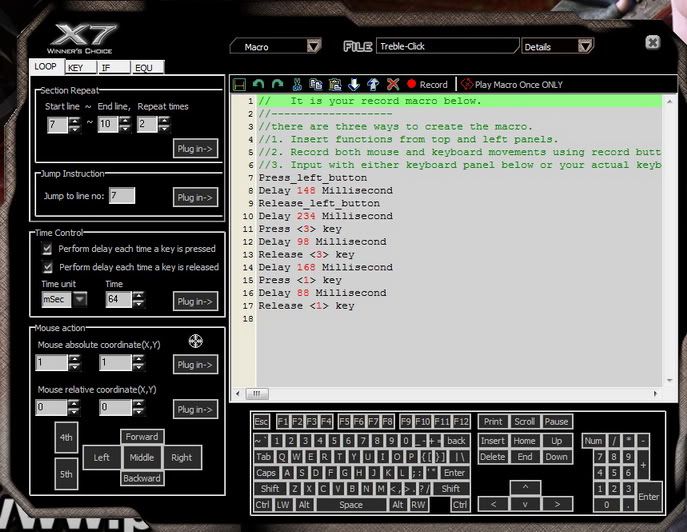
Spoiler for Pengaturan Timing:
Saya menggunakan timing 35ms pada mode ini
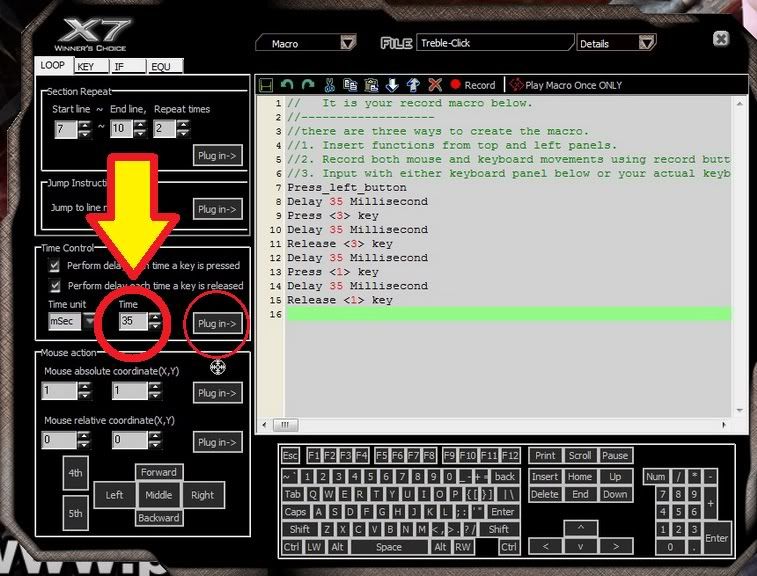
Spoiler for Save Setting:
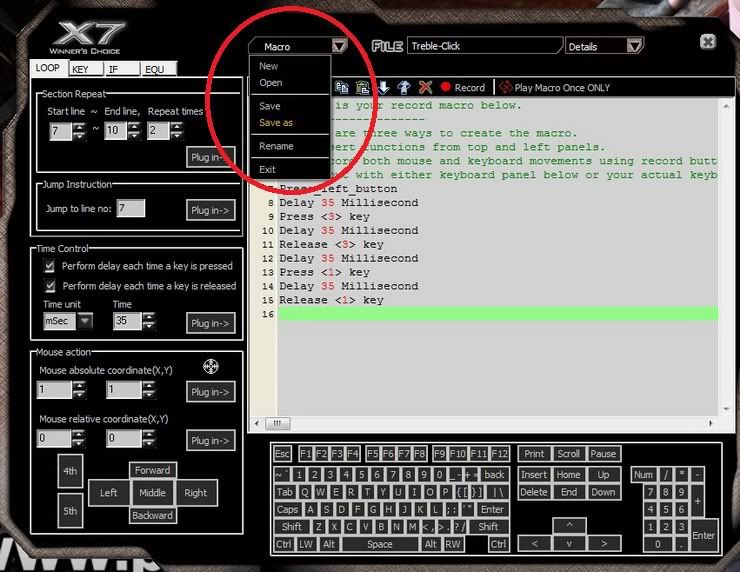
Beri nama settingan sesuai fungsinya
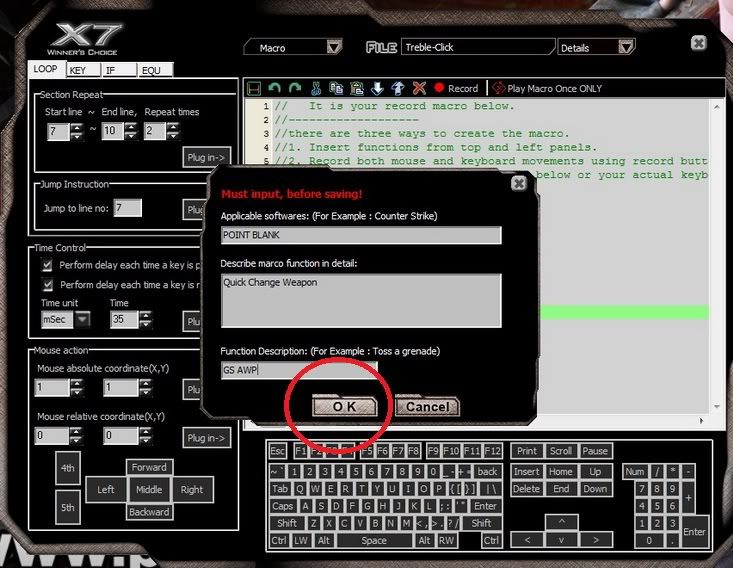
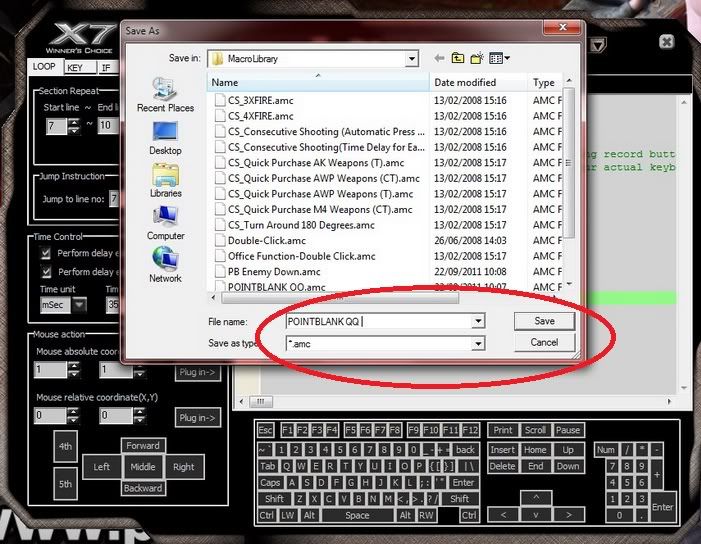
Spoiler for Import Setting ke Mouse:
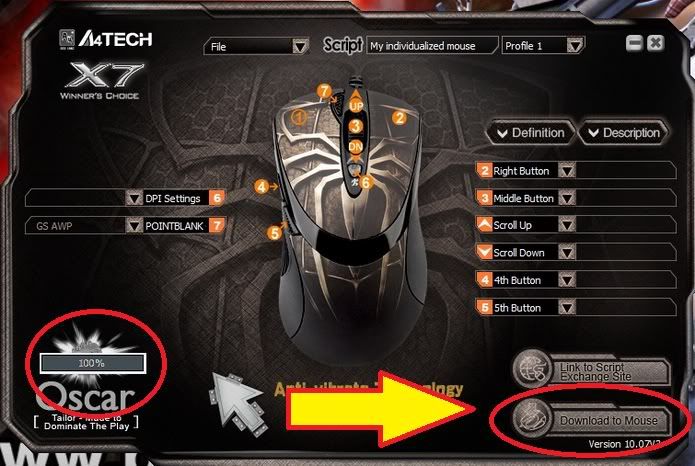
DEMIKIAN, maka selesailah Settingan Macro tombol nomor 7.
Tombol lainnya dapat dicustom dengan cara yang sama.
Terserah mau di custom bagaimana dan pada game apa sesuai keperluan.
Pada mouse lainnya, misalnya A4Tech XL-755BK, teknik settingannya SAMA, karena saya sebenarnya menggunakan 755BK soalnya tombol macronya lebih banyak, tombol lainnya dapat dicustom misalnya untuk radio komunikasi ketika main game.

-THANKS lot's
BalasHapus